
Nuevas updates para el cliente de Steam – 27/9
septiembre 28, 2022
¿Cómo limpiar la caché de sombreadores?
septiembre 29, 2022Es probable que hayas escuchado hablar de EmuDeck, e incluso que lo hayas instalado siguiendo el tutorial del canal, pero ¿sabías que existen alternativas de emulación para la Steam Deck?
Ahora mismo en SteamOS podemos hacer lo siguiente:
- Instalar emuladores individualmente desde Discover.
- Instalar EmuDeck y que lo haga por nosotros.
Pero hay una tercera y es Batocera. Bueno... esto no es del todo cierto. La diferencia de Batocera es que se monta sobre una distro de Linux, es decir, no se instala en SteamOS, para poder usarlo necesitamos instalarlo en un USB o tarjeta SD.
La verdad esto puede ser interesante, ya que nos permite poder borrar totalmente SteamOS y aún así seguir con nuestra biblioteca de ROMs y emuladores. ¿Pero cómo funciona?
Instalación de Batocera
Necesitarás:
- Tarjeta SD de al menos 16GB (sólo Batocera ocupa casi 7GB).
- Contraseña establecida (si no la tienes puedes abrir Konsole y escribir el comando 'passwd' para establecer una).
- HUB, teclado y ratón para trabajar con Batocera.
Los pasos a seguir son los siguientes:
- Ve a la web de Batocera y descarga la imagen del SO, elige la opción de Steam Deck.

- Descarga balenaEtcher para flashear la tarjeta SD con la imagen de Batocera. Elige tu SO, yo elegiré SteamOS para este tutorial.
- Inserta tu tarjeta SD.
- Descomprime el archivo comprimido de balenaEtcher y ejecuta el archivo con extensión .AppImage (doble click y ejecutar)
- Una vez descargada la imagen de Batocera, y con balenaEtcher en ejecución, vamos a flashear la SD. Click en 'Flash from file' y selecciona la imagen de Batocera en formato img.gz.

- Selecciona la SD (deberia estarlo por defecto)
- Click en 'Flash!'.
- Si te pide acceso de super usuario escribe la contraseña que estableciste.

Ahora sólo tenemos que esperar a que termine. Debería ser un proceso rápido y no durar más de 5 minutos (aunque en la captura ponga mas).
Una vez flasheada podemos apagar la Steam Deck para acceder al SO de Batocera. Para ello (con la SD apagada) pulsa POWER + Volumen- durante unos segundos hasta que escuches el sonido. Debera salirte el Boot Loader para seleccionar el disco de arranque, elige EFI SD.
Configurando Batocera
La primera vez que arranques el sistema desde la SD tardará más porque estará particionando la memoria y creando los archivos del sistema. Este paso inicial no debería durar mucho, pero la próxima vez iniciarlo será más rápido. Lo primero que haremos será poner el sistema en español:
- En el menú inicial selecciona 'System Settings'.
- Selecciona 'Language (Region)'.
- Elige español.
Ahora podemos volver a la pantalla de bienvenida nos encontraremos con el catálogo de emuladores. Es posible cambiar el estilo de Batocera con diferentes temas (usa EmulationStation), lo veremos más adelante.
Configurando Bluetooth
Si no tienes un teclado y ratón por cable (o receptor IR) no te preocupes, puedes usar uno bluetooth. El modo descubrimiento de este sistema es particular, ya que no te deja seleccionar el dispositivo bluetooth al que conectarte, si no que se empareja automáticamente con el que se encuentra. Por lo que, si a tu alrededor hay TVs con bluetooth o móviles, te recomiendo que te alejes un momento con tu Steam Deck y teclado/ratón para emparejarlos:
- Pon el ratón/teclado en modo emparejamiento
- En el menú principal selecciona 'Ajustes de mandos y dispositivos bluetooth'.
- Selecciona 'Emparejar dispositivo bluetooth'.
El SO intentará conectarse al dispositivo, debes ver un cartelito informándote en la pantalla.

Añadiendo BIOS y ROMS
En este paso lo que nos interesa es configurar las ROMs y las BIOS.
En este punto es necesario que conectes el HUB con el teclado y ratón (si no conectaste por bluetooth), además del disco que contenga tus ROMs y BIOS. Lo que haremos será acceder al menú de archivos para poder copiar el contenido:
- Pulsa la tecla F1 para abrir el explorador de archivos.
- Selecciona las BIOS de tu disco externo y cópialas a la carpeta /bios de Batocera.
- Selecciona las ROMs de tu disco externo y cópialas a cada una de las carpetas /roms de Batocera. Si no encuentras la carpeta de algún emulador en concreto no trates de crearla ya que Batocera no lo reconocerá. Tendrás que instalar el emulador primero.
Nota: es posible copiar el contenido para Batocera desde otro ordenador o a través de la red. Si te interesa saber cómo se hace puedes seguir su guía oficial o comentar esta entrada para que la actualice

¡Con esto tus emuladores ya deberían estar preparados para ejecutar tus ROMs!
Añadiendo temas
Batocera ejecuta EmulationStation por lo que podemos descargar todos los temas creados por la comunidad. Para ello lo primero que haremos será conectar nuestra Steam Deck a internet y después gestionaremos los temas y artworks de los juegos:
- Selecciona 'Configuración de Red' en el menú principal.
- Bajo la opción 'Ajustes' encontrarás 'SSID o Nombre de la Wifi'. Elige tu red.
- Establece tu contraseña en 'Clave Wifi'.
Ya deberías estar conectado sin problemas al volver al menú principal. ¡Ahora a los temas!
- Selecciona la opción 'Actualizaciones y Descargas'.
- Elige 'Temas'.
- Selecciona tu favorito y espera que se descargue.
- Vuelve al menú principal y selecciona 'Ajustes de la interfaz de usuario'.
- En 'Tema Actual' elige tu nuevo y flamante tema
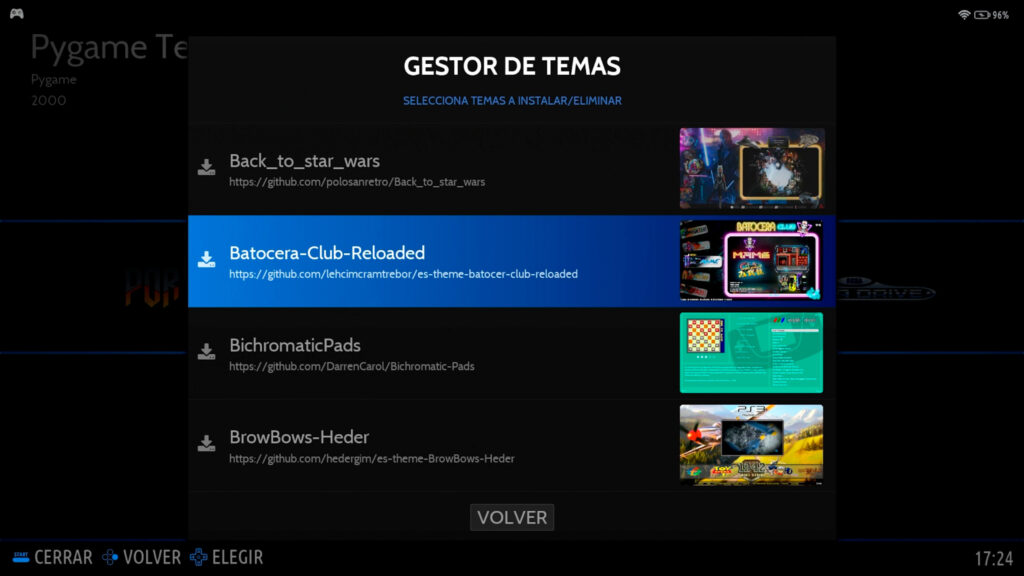
Escrapeo de juegos
Sin duda una de las cosas más interesantes y llamativas es tener vídeos introductorios de nuestros juegos, así como las portadas y carátulas. La verdad es que Batocera es genial en esto porque nos lo hace automáticamente.
Tenemos varios proveedores de imágenes, sin embargo, a mí el que más me ha gustado es el que está seleccionado por defecto (ScreenScrapper). Para descargar las imágenes desde este proveedor necesitas tener un usuario y contraseña en su web, por lo que tienes que salir un momentín de aquí (no cierres la pestaña). Cuando tengas tus credenciales haz lo siguiente:
- En el menú principal selecciona 'Escrapear (Obtener info de juegos)'.
- Selecciona 'Ajustes de Escrapeo'.
- Bajo la opción 'Obtener' (casi abajo del todo) ingresa las credenciales que has creado.
- Ahora podemos elegir cuánta información queremos de cada juego: portadas, carátulas, vídeos... Cuanto más añadamos, más espacio ocuparemos. Marca todas las opciones que te interesen y selecciona 'Volver'.
- La opción de 'Juegos a Escrapear' nos permite descargar la información de todas las ROMs o sólo de aquellas nuevas que no hayamos escrapeado aún. Como no hemos descargado nunca nada seleccionaremos 'Todos los juegos'.
- Selecciona 'Iniciar Escrapeo'.
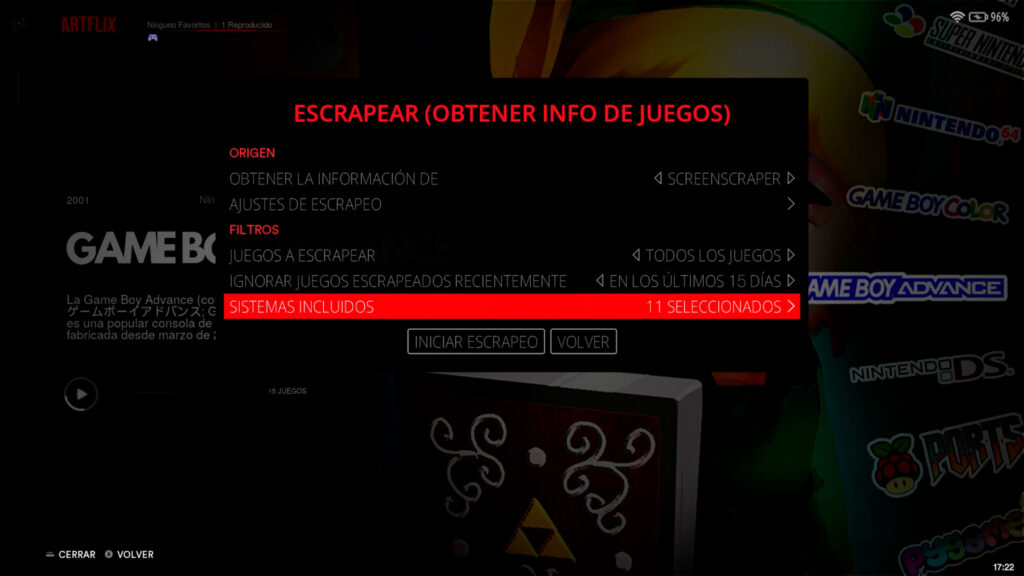
¡Y ya está! Ahora Batocera descargará toda la información de nuestros juegos. Cuando acabe refresca la lista y disfruta de la vista
¡Finalmente, si quieres un buen repaso en vídeo no te pierdas el tutorial del canal 
Conclusiones
Batocera está genial si quieres tener tu biblioteca de ROMs separada de SteamOS. No es que sea mejor o peor que EmuDeck, de hecho son en esencia lo mismo ya que ambos se basan en EmulationStation, sin embargo tienes la versatilidad de tenerlo todo en una SD.
La ventaja actual de EmuDeck es que se ejecuta directamente sobre SteamOS y eso permite que los emuladores estén actualizados con mayor frecuencia, además de poder gestionarlos más fácilmente y tenerlo centralizado.
¡Os animo a que lo probéis y me digáis que os parece! 🙌






6 Comments
Gracias Hooandee por el gran trabajo que haces, me interesa mucho todo lo que seguiras compartiendo.
Vaya currada amigo! te sigo desde hace tiempo por youtube, si alguna vez necesitas ayuda con la web avisame!
Gracias Francisco Javier! Así lo haré ✨
Hola! Buen video. Es normal que el wifi no te lo coja? Pongo user y contraseña y sigue poniendo como desconectado. Por otro lado, como inicio Batocera una vez instalado todo y con la consola apagada? Gracias.
Buenas,
Te quería hacer una consulta, luego de iniciar desde batocera la steam deck la emulacion va perfecta, solo que hay consolas que no aparecen, como la nintendo 64 y la Switch, no se por que.
Con respecto a la nintendo 64, la carpeta roms aparece, pero a pesar de ponerle allí roms, el emulador no aparece en el listado. Y con la Switch ni si quiera aparece el directorio para meter las roms. sabes si se pueden agregar mas emuladores y como hacerlo?
Saludos y gracias por el excelente contenido!
Hola! Me va todo fenomenal. Lo malo es que una vez me descargué un pack de bios y ROMs en Steam Desktop, luego en Batocera y al presionar F1 no encuentro la carpeta descargas de la deck donde están los archivos para copiar y pegar. Instalé batocera en una sd. Espero que puedas ayudarme. Creo que somos bastantes a los que nos pasa esto.